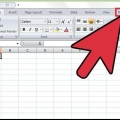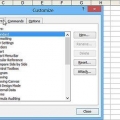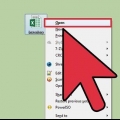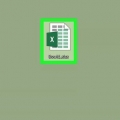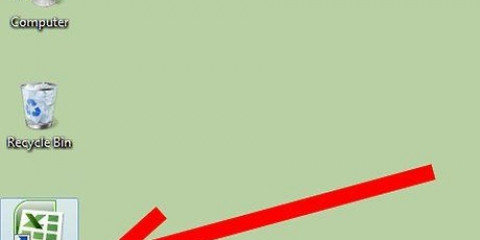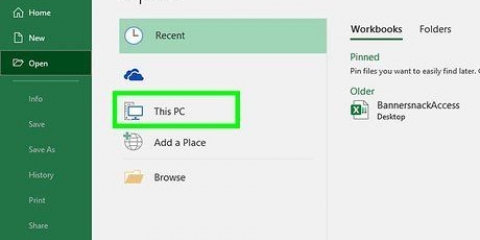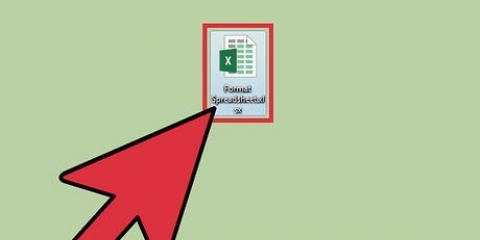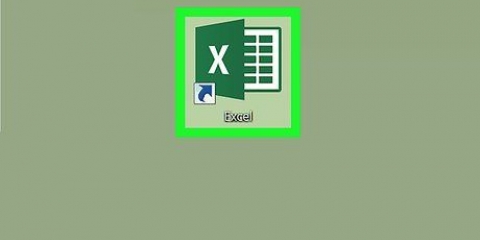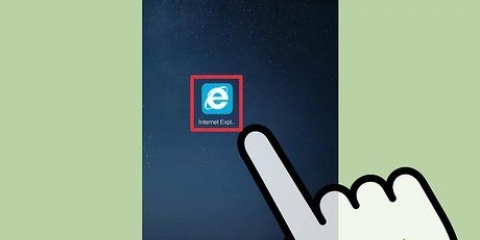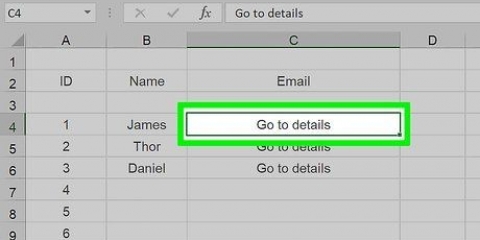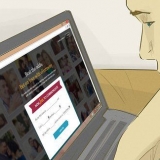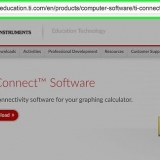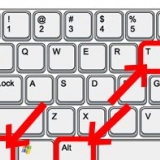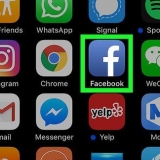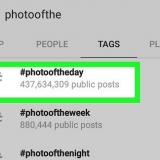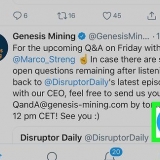Seleziona "Impostazioni macro" dalla colonna a sinistra.
Fai clic su "Abilita tutte le macro" in "Impostazioni macro" nel Centro protezione.
Fare clic su "OK" per chiudere la finestra di dialogo.
Fare clic sulla scheda Visualizza nel menu principale o sul `Nastro`.
Fare clic sul pulsante "Scopri" nel menu principale per visualizzare la finestra di dialogo. Qualsiasi cartella di lavoro con una macro personale che è stata creata sarà visibile nella finestra di dialogo "Scopri".
Seleziona la cartella di lavoro "PERSONALE.XLSB` e fare clic su `OK` per rendere visibile il file e accedere alla cartella del file e al suo contenuto.
Fare clic sul pulsante File in alto a sinistra della finestra di Excel.
Seleziona Opzioni nella parte inferiore del menu a discesa. Si aprirà la finestra di dialogo Opzioni.
Seleziona "Popolare" dall`elenco di opzioni nella colonna a sinistra.
Seleziona la casella "Mostra scheda sviluppatore nella barra multifunzione".
Fare clic su "OK" per chiudere la finestra di dialogo. La scheda Sviluppatore è ora disponibile nella barra multifunzione.
Fai clic sulla scheda Sviluppatore e trova il gruppo "Codice programma" o il menu Codice nella barra multifunzione.
Fare clic sul pulsante Macro nel gruppo Codice della scheda Sviluppatore. Si apre la finestra Macro.
Fare clic sulla freccia giù accanto alla casella "Macro in" e selezionare la cartella di lavoro contenente la macro indesiderata. Viene visualizzato un elenco di macro archiviate nella cartella di lavoro selezionata.
Seleziona la macro indesiderata e fai clic sul pulsante Elimina nella finestra di dialogo.
Elimina una macro in excel
La rimozione di una macro fatta in casa da una cartella di lavoro di Microsoft Excel può essere eseguita in pochi passaggi, purché si conosca il nome della macro assegnata e la posizione del file. Se la macro che desideri eliminare è nella cartella di lavoro delle macro personali, dovrai mostrare quella cartella di lavoro per eliminare tutte le macro in essa memorizzate. Dovrai anche abilitare la scheda Sviluppatore se non l`hai già fatto. In questo articolo vengono fornite istruzioni dettagliate su come visualizzare la cartella di lavoro con le proprie macro, abilitare la scheda Sviluppatore e rimuovere o eliminare qualsiasi macro archiviata in una cartella di lavoro in Microsoft Excel.
Passi
1. Abilita la funzione macro se non l`hai già fatto.
- Fare clic sul pulsante Office nell`angolo in alto a sinistra della finestra del programma e selezionare Opzioni di Excel dal menu a discesa. Si aprirà la finestra di dialogo Opzioni di Excel.

Fare clic su Centro protezione per aprire quella finestra di dialogo.




2. Scopri il file della cartella di lavoro della macro personale per poter eliminare eventuali macro indesiderate memorizzate in essa.



3. Attiva la scheda Sviluppatore. Se la scheda Sviluppatore non è visibile nella barra multifunzione, può anche essere abilitata tramite il menu Opzioni di Excel.





4. Rimuovere o eliminare la macro indesiderata dalla cartella di lavoro designata.




Articoli sull'argomento "Elimina una macro in excel"
Condividi sui social network:
Popolare